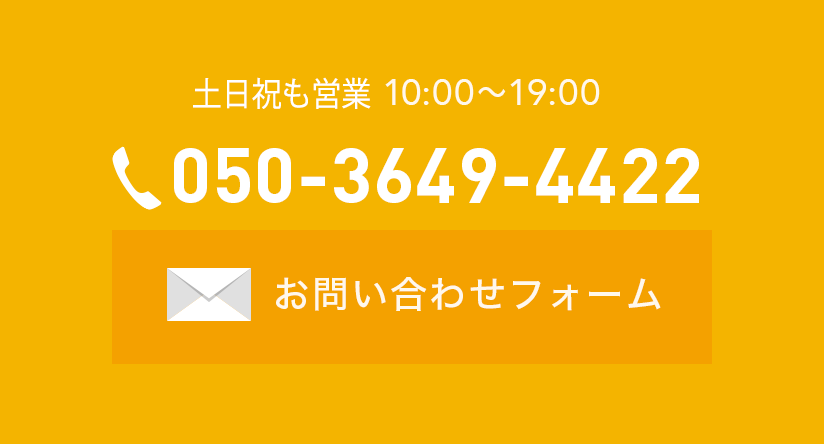Macで作業や調べ物中に、突然電源が落ちてしまった経験はないでしょうか。電源が突然落ちてしまうと保存されていなかったデータが消失してしまう恐れがあるため、出来れば避けたい自体ですよね。
しかし何が原因でMacが突然落ちてしまうのかわからなければ解決策も見つかりません。そこで今回は電源落ちの原因、具体的な対処法まで詳しく解説します。
Macを安心して使い続けられる方法を理解できるので、ぜひ最後までご覧ください。
Macが突然落ちる原因

Macが突然落ちる原因として、以下のような問題が考えられます。
- OSをアップデートしていない
- ハードウェアに問題がある
- 一部のソフトウェアに問題がある
- 周辺機器に問題がある
それでは詳しく説明していきます。
OSをアップデートしていない
Macは日々OSをアップデートさせることによって発生していた問題を解決しています。古いOSを使っているとシステム上の問題が発生しやすく、電源が突然落ちる原因にもなります。
OSをアップデートすることで問題点を解決できるので、とくにこだわりがなければ最新の状態にしておくことがおすすめです。注意点として、OSをアップデートすることで使えなくなるアプリケーションもあります。
インストールしているアプリが最新のOSに対応しているのかを事前にチェックしておくようにしましょう。
ハードウェアに問題がある
Macのハードウェアに問題が発生していることも原因の1つとして考えられます。古いハードウェアを使っていると最新のOSにも対応できない恐れがあるので、必然的に処理が追いつかなくなります。
ハードウェアの問題を解決するには新しくMacを購入するのも一つのやり方です。しかし新たに購入する場合は高額な費用が必要になるため、予算に余裕がない方には厳しいかもしれません。
そんなときは専門の修理業者に相談し、電源落ちの原因を調べてみるとよいでしょう。その結果Mac内部のメモリやCPU、ハードディスクドライブなどパーツの不具合だった場合は該当している問題箇所を交換することで問題も改善します。
一部のソフトウェアに問題がある
Macのソフトウェアに問題が起きて突然落ちてしまうこともあります。こちらはインストールしているソフトウェアに原因があると考えられます。
問題を解決するには、インストールしているソフトウェアをゴミ箱へ移動して削除するか開発元に問い合わせて最新のアップデートが提供されていないかを確認しましょう。
周辺機器に問題がある
Macに接続している周辺機器が問題で突然落ちることもあります。周辺機器によっては大きな電力を消費することもあるので、Mac本体の電力供給が追いつかず電源が落ちてしまう可能性が高いです。
周辺機器の問題を解決するには一度全ての接続を解除し、必要最低限のものだけを再接続するようにしましょう。周辺機器によっては消費電力が記載されているので、接続前に一度チェックしてみてください。
Macが突然落ちるときの対処法

Macが突然落ちるときは、以下のような対処法を試してください。
- 再起動
- Apple Diagnosticsを実行
- SMCリセットを実行
- NVRAMリセットを実行
- セーフブートモードを起動
- OSを再インストール
それでは順番に解説します。
再起動
最も簡単な対処法としてiMacを一度再起動してみましょう。再起動を実行することで破損しているデータをリセットできるので、Macの調子が戻る可能性があります。
Macを再起動する方法はさまざまありますが、負荷が少ない手順から実行しましょう。はじめは上部アップルメニューから「再起動」をクリックして再起動を実行してください。
電源ボタンを搭載したiMacの場合は「control」キーと電源ボタンを同時に押すことでダイアログからも再起動できます。もしフリーズしてマウス操作ができないのであれば、Mac本体の電源を長押しすることで強制的に再起動可能です。
Macを使っている方は簡易的なスリープをしがちですが、週に一度もしくは月に一度は再起度するようにしましょう。
Apple Diagnosticsを実行
Macの問題点をチェックするためにApple Diagnosticsを実行してみましょう。Apple Diagnosticsはロジックボードやメモリ、ハードウェア障害を診断できる機能です。
Apple Diagnosticsを実行するときは、事前にMacのキーボードとマウス以外の全ての機器を取り外してください。機器の取り外しが終われば、上部アップルメニューから「再起動」をクリックします。
再起動をした直後に「D」キーを長押しすると「Apple診断」が表示されるので、起動されたらキーをはなしてください。あとはApple診断の画面の指示に従って進めれば完了となります。
Appleシリコン搭載のMacとIntelプロセッサ搭載のMacでは起動方法が少し異なるため、それぞれに合った方法で本体を起動しましょう。
詳しくは下記をご参照ください。
Appleシリコン・Intelプロセッサ搭載iMacの起動方法はこちら
SMCリセットを実行
SMCとは、電源やバッテリー、冷却ファンの熱管理などを管理している機能のことです。SMCリセットを行うことでiMacの調子が改善される可能性があります。
SMCリセットはMacの種類によってやり方が異なるため、こちらでは基本的な方法で説明します。まずは上部アップルメニューから「システム終了」をクリックして本体の電源を完全に落とします。
電源が落ちた状態で「shift」+「control」+「option」キーを同時に押し続けます。そして3つのキーを押した状態で最後に電源ボタンを長押ししてください。
10〜15秒間押し続けたらキーを離してMacを起動すれば完了です。Apple T2セキュリティチップを搭載したMacやバッテリーの取り外しが可能なMacを使っている方は、以下の参照リンクをご覧ください。
NVRAMリセットを実行
NVRAMは別名「不揮発性ランダムアクセスメモリ」と呼ばれており、Macの動作を高速化するために特定の設定情報を保存しておくメモリのことです。NVRAMをリセットすればiMacの不具合も解消される可能性があります。
NVRAMリセットをするときは、上部アップルメニューから「システム終了」をクリックして本体の電源を完全に落とします。そしてすぐに電源を入れて「option」 + 「command」 + 「P 」+ 「R 」キーを20秒〜30秒ほど押し続けてください。
起動音が鳴るMacの場合は、2回目の起動音が鳴った時点でキーを放してください。Apple T2セキュリティチップを搭載したMacの場合は、2回目のApple ロゴが表示されて消えた後でキーを放してください。
こちらで起動が問題なくできればリセット完了です。注意点として、M1チップが搭載されたMacはNVRAMクリアのキーコマンドがなくなっています。
モデルに合わせたやり方でNVRAMリセットを試してみてください。
セーフブートモードを起動
セーフモードとは、Macを起動する方法の一つです。こちらを起動するとさまざまなキャッシュファイルを削除してディレクトリ問題を修復してくれます。
セーフモードを実行するときはMacの電源をシャットダウンした状態で「shift」キーを押しながら電源ボタンを押します。アップルマークが表示されたらshiftキーを離せば完了です。
すぐに試すことができるので、すぐにMacの調子を改善したいときにおすすめの対処法です。
OSを再インストール
これまでの処置で改善しない場合はHDD初期化した上でのOSの新規インストールを試してみましょう。OSの新規インストールは本体システムをリセットする役割があるので、Macを出荷時の状態へと戻せます。
注意点としてこのインストールでは本体が初期化されてしまうので、実行前には必ずバックアップを取ることをおすすめします。インストールは以下の手順で行なってください。(Intel搭載のMac参照)
ステップ1.Macの電源を落とす
ステップ2.電源を入れてすぐにに「command」+「R」キーを長押し
ステップ3.ユーザの選択画面が表示されたらパスワードを入力
ステップ4.ユーティリティウインドウで「ディスクユーティリティ」を選択
ステップ5.サイドバーで「Macintosh HD」を選択して「消去」をクリック
ステップ6.ディスクユーティリティを終了し、ユーティリティウインドウに戻る
ステップ7.ユーティリティウインドウで「macOS を再インストール」を選択
以上です。起動時にMacの初期設定画面が表示されていれば再インストールが完了しています。
AppleT2セキュリティチップ搭載のMacは少し手順が異なるので、Appleサポートページを参照してください。
Macが突然落ちたときはアーストまでご相談ください
今回は、Macが突然落ちるときの原因、具体的な対処法まで詳しく解説しました。Macは高負荷がかかるアプリケーションを開いていると処理が追いつかず電源が落ちることがあります。
ほかにもOSやハードウェア、ソフトウェア、周辺機器などに原因があることもあるので、まずは問題点をチェックしてみましょう。ぜひ当記事で紹介した対処法を順番に試してみてください。
しかしMac本体が故障していることから改善できないこともあります。そんなときはMac専門の業者に一度相談してみることをおすすめします。
Macの修理・相談を取り扱うアーストでは、20年以上の実績から悩みをスムーズに解決します。修理だけでなくMacの問題についてもリモート遠隔サポートサービス(有償)で解決するので、ぜひ気軽にご相談くださいませ。